Windows 10 má režim pracovnej plochy aj tabletmode. Režim tabletu je určený pre zariadenia, ako je povrch alebo pre notebooky s dotykovou obrazovkou. Ak máte normálny laptop bez dotykovej obrazovky, je zriedkavé, že ste niekedy prešli do režimu tabletu alebo potrebujete používať niektorú z jeho funkcií. Režim tabletu má dotykovú klávesnicu, ktorú je možné použiť na počítačovej verzii. Jediným problémom je, že v režime pracovnej plochy sa automaticky zruší, ak klepnete na kláves Windows a niekedy po kliknutí mimo neho. Tu je postup, ako pripnúť klávesnicu na obrazovke v systéme Windows 10 a použiť ju ako náhradu.
Pripnúť klávesnicu na obrazovke
Otvorte aplikáciu Nastavenia a prejdite do skupiny nastavení Jednoduchosť prístupu. Vyberte kartu Klávesnica a zapnite prepínač „Použiť klávesnicu na obrazovke“.

Tým sa aktivuje klávesnica na obrazovke a zostane viditeľná bez ohľadu na to, kde kliknete. Môžete ho tiež povoliť / zakázať pomocou klávesovej skratky Win + Ctrl + O.
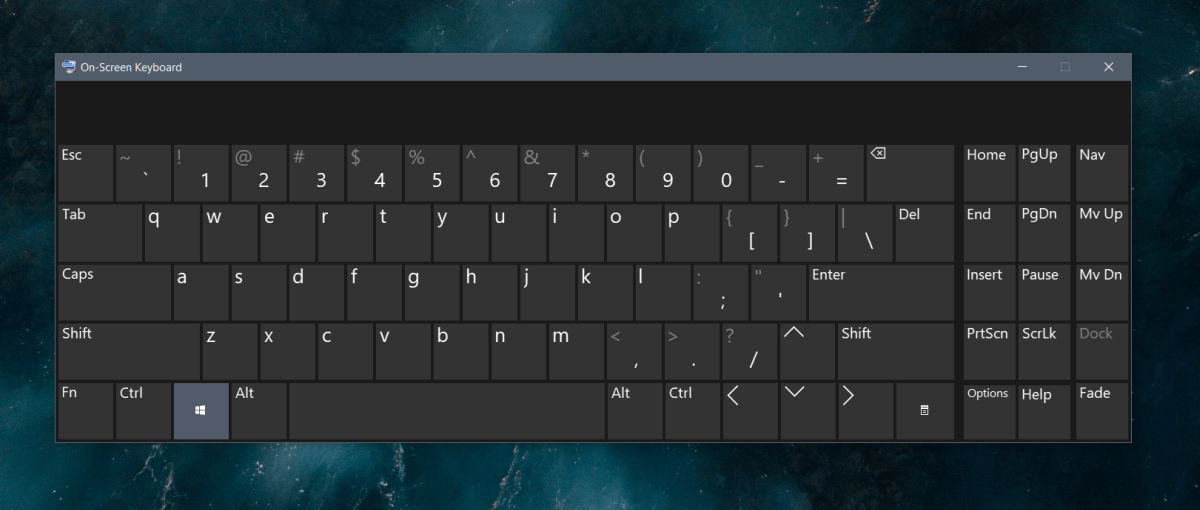
Táto klávesnica na obrazovke sa líši oddotyková klávesnica. Má viac či menej rovnaké klávesy a podporuje vstup do viacerých jazykov. Rôzne rozloženia klávesnice však pre vás nemajú rôzne rozloženie zobrazenia, ani panel emodži, prístup do schránky alebo veľké klávesy.
Klávesnica na obrazovke je v porovnaní so systémom Windows základnáDotknite sa klávesnice, ktorú bohužiaľ nie je možné pripnúť v režime pracovnej plochy. Klávesnica sa zobrazí aj v režime tabletu, len keď zistí pole na zadávanie textu. V súčasnosti neexistuje spôsob, ako ho natrvalo pripnúť na plochu.
Ak ste odhodlaní ho používať, mali by ste to vedieťže sa sám zruší, ak klepnete na kláves Windows, dvakrát klepnete na Backspace, okrem iného dvakrát kliknete mimo neho. Ak sa môžete zaviazať používať iba tlačidlá, ktoré vidíte na klávesnici dotykového displeja, môžete ich pohodlne používať bez toho, aby ste to odmietli. To si samozrejme bude zvykať, aby sa uľahčilo otváranie dotykovej klávesnice. Mali by ste ju pridať do systémovej lišty.
Ak chcete pridať dotykovú klávesnicu do systémovej lišty,kliknite pravým tlačidlom myši na panel úloh a vyberte príkaz „Zobraziť dotykovú klávesnicu“. Tlačidlo sa pridá na systémovú lištu vedľa dátumu a hodín. Kliknutím na ňu otvoríte klávesnicu. Klávesnicu je možné presunúť do iných častí obrazovky. Ak máte nastavenú duálnu obrazovku, môžete presunúť klávesnicu na sekundárnu obrazovku a sama sa nebude prepínať tak často.













Komentáre